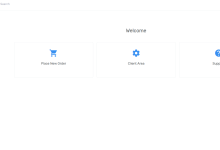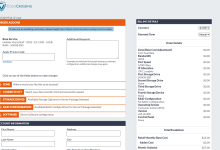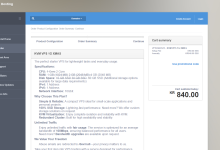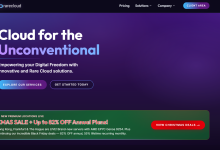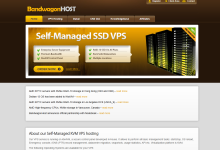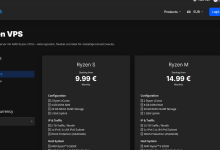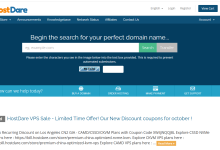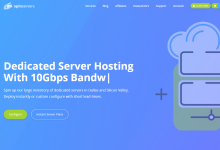使用 photoshop 修复老照片,可以通过以下步骤:1)导入照片;2)去除划痕和灰尘;3)校正颜色和对比度;4)修复褪色和污渍;5)锐化图像;6)存储已修复的照片。

如何使用 Photoshop 修复老照片
老照片是珍贵的回忆,但随着时间的推移,它们可能会出现划痕、褪色和损坏。通过使用 Photoshop,您可以恢复老照片的昔日荣光,重拾那些珍贵的时刻。
步骤 1:导入照片
打开 Photoshop,然后通过 “文件” > “打开” 选择要修复的照片。
步骤 2:去除划痕和灰尘
- 转到 “滤镜” > “杂色” > “修复划痕和灰尘”。
- 调整 “半径” 和 “阈值” 滑块,直到划痕和灰尘消失。
步骤 3:校正颜色和对比度
- 转到 “图像” > “调整” > “色彩平衡”。
- 调整 “阴影”、”中间调” 和 “高光” 滑块,以平衡照片的颜色。
- 转到 “图像” > “调整” > “对比度/亮度”。
- 调整 “对比度” 和 “亮度” 滑块,以改善照片的细节和亮度。
步骤 4:修复褪色和污渍
- 创建照片的副本(”图层” > “新建” > “图层副本”)。
- 转到 “图像” > “调整” > “曲线”。
- 创建一个新的 “曲线”,将阴影向上提亮,将高光向下调暗,以减少褪色和污渍的出现。
步骤 5:锐化图像
- 转到 “滤镜” > “锐化” > “USM 锐化”。
- 调整 “数量”、”半径” 和 “阈值” 滑块,以锐化照片的细节。
步骤 6:存储已修复的照片
- 转到 “文件” > “存储为”。
- 选择合适的图像格式(如 JPEG 或 PNG),并保存已修复的照片。
通过遵循这些步骤,您可以使用 Photoshop 修复老照片,重现它们最初的美丽。